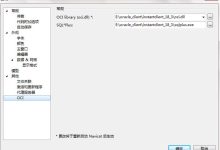
oracle登录时报错12154
Oracle登录时报错12154是一个常见的数据库连接错误,通常是由于在尝试连接到Oracle数据库时,指定的连接字符串或服务名称不正确造成的,这个错误表明客户端无法解析TNS监听器名称或服务名称,以下是关于这个错误的详细解释以及可能的解决方案。,错误描述,错误信息通常如下所示:,原因分析,1、 服务名称或SID不正确:客户端试图连接到不存在的服务名或SID。,2、 TNSNAMES.ORA文件错误:TNSNAMES.ORA文件可能不存在、配置不正确或路径不正确。,3、 监听器配置问题:监听器没有配置正确的服务名称或者监听器没有启动。,4、 网络问题:客户端与数据库服务器之间的网络连接可能有问题。,5、 防火墙或安全设置:服务器或客户端的防火墙可能阻止了连接。,解决方案,以下是一些解决步骤,帮助你定位并解决问题:, 检查服务名称和SID,1、确认数据库服务名称或SID,这可以通过查询数据库参数或询问数据库管理员得到。,2、如果使用的是服务名称,请确保在TNSNAMES.ORA文件中定义了正确的服务名称。,3、如果使用的是SID,请确保在连接字符串中正确指定了SID。, 检查TNSNAMES.ORA文件,1、确认TNSNAMES.ORA文件存在于客户端的适当位置。,2、检查文件中的条目是否与你的连接描述符相匹配。,3、确保TNSNAMES.ORA文件中的服务名称和数据库服务名称一致。,4、如果有多个TNSNAMES.ORA文件,请确保使用的是正确的文件。, 监听器配置,1、检查数据库服务器上的监听器是否已启动。,2、使用 lsnrctl status命令查看监听器状态。,3、如果监听器未启动,使用 lsnrctl start命令启动监听器。,4、检查监听器配置文件(listener.ora)中的服务名称是否与TNSNAMES.ORA文件中定义的一致。, 网络检查,1、确认客户端和服务器之间的网络连接正常。,2、使用ping命令检查数据库服务器是否可达。,3、检查是否有任何网络设备或配置阻止了连接。, 防火墙和安全设置,1、检查服务器和客户端的防火墙设置,确保允许Oracle服务端口(通常是1521)的流量。,2、如果使用的是VPN或代理,请确保它们不会阻止数据库连接。, 客户端配置,1、确认客户端的Oracle Instant Client或完整客户端已正确安装。,2、确保环境变量(如ORACLE_HOME和PATH)设置正确。,3、如果使用的是第三方工具(如SQL*Plus、Toad、SQL Developer等),请确保它们配置了正确的TNSNAMES.ORA文件位置。, 测试和调试,1、使用 tnsping命令测试TNS名称解析。,2、尝试使用不同的连接字符串格式,如Easy Connect Naming方法。,3、查看日志文件(如listener.log和sqlnet.log)以获取详细的错误信息。,通过以上步骤,应该能帮助你解决ORA12154错误,如果问题仍然存在,可能需要更深入地检查网络配置和数据库配置,在某些情况下,联系Oracle支持或网络管理员可能会是必要的,记住,正确的配置和仔细的检查是解决此类问题的关键。, ,ORA12154: TNS: 无法解析指定的连接标识符,

 国外主机测评 - 国外VPS,国外服务器,国外云服务器,测评及优惠码
国外主机测评 - 国外VPS,国外服务器,国外云服务器,测评及优惠码


